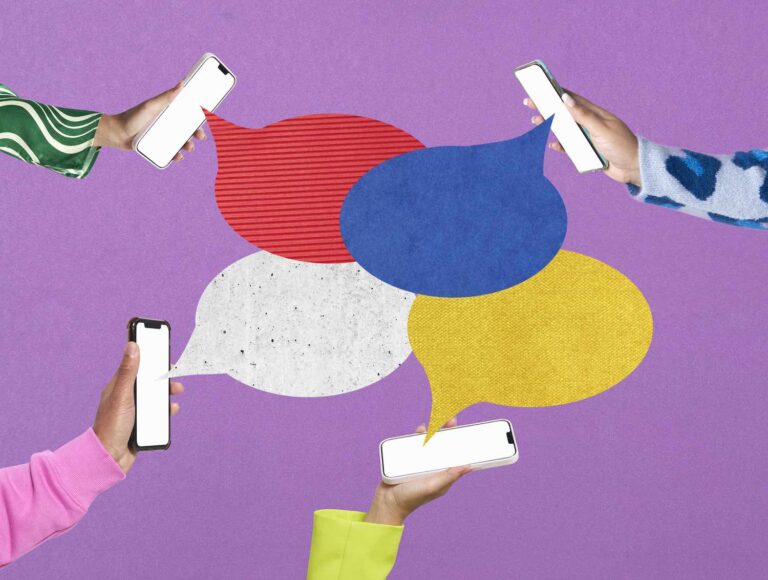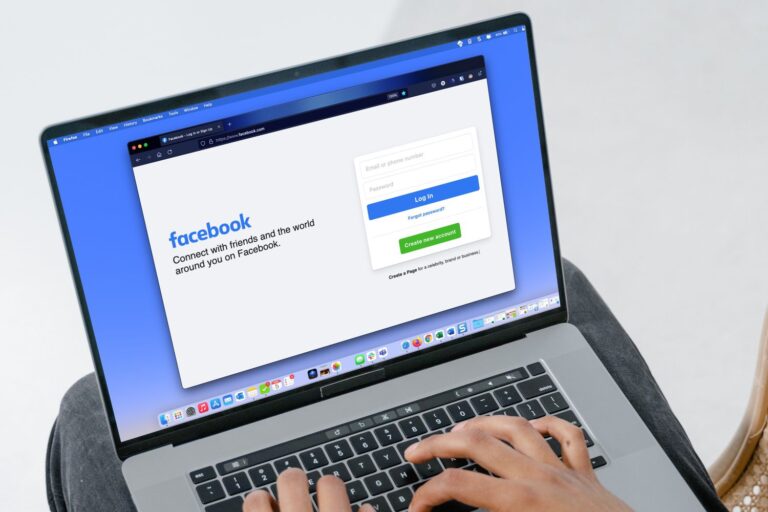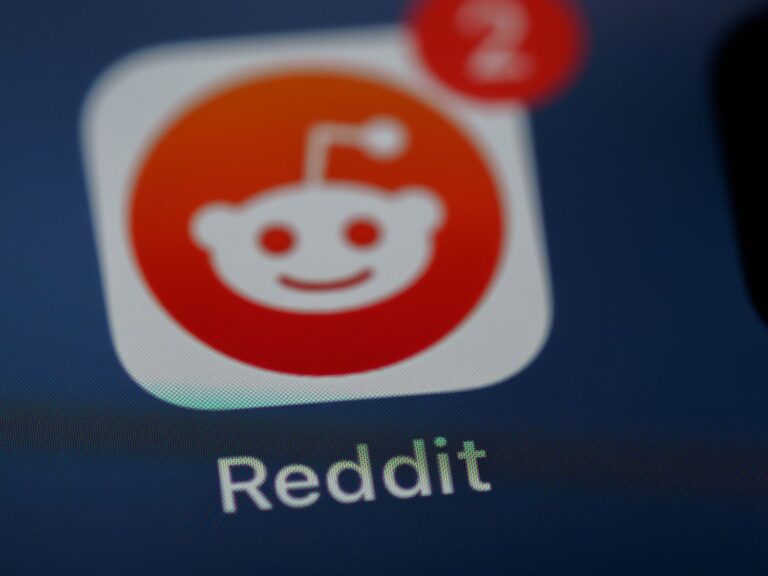Jak pobierać filmy z Facebook Messenger
Facebook Messenger to doskonała aplikacja do komunikacji, która umożliwia użytkownikom wysyłanie tekstów, zdjęć, filmów i GIF-ów. Ale czy możesz przechowywać te zabawne lub zabawne filmy w pamięci urządzenia na zawsze?
Facebook to serwis społecznościowy, który zachęca użytkowników do codziennego logowania i pozostawania zaangażowanym. Byłoby więc sensowne, gdyby nie można było pobierać filmów z Messengera. Ale na szczęście możesz zachować te chwile w pamięci swojego urządzenia, a ten artykuł pokaże Ci, jak to zrobić.

Jak pobierać filmy z Facebook Messenger
Na szczęście na razie potrzeba nagrywania ekranu wideo przesłanego w Messengerze już dawno minęła. Możesz łatwo pobierać filmy na Facebooku Messenger. Instrukcje różnią się jednak w zależności od używanego urządzenia.
Pokażemy Ci, jak pobierać filmy na Messengerze dla każdego systemu operacyjnego i przeglądarki internetowej.
Jak pobierać filmy z komunikatora Facebook — przeglądarka internetowa
Facebook sprawia, że pobieranie filmów z przeglądarki internetowej jest stosunkowo proste. Aby to zrobić, musisz odwiedzić witrynę Messengera. Oto, co musisz zrobić:
- Otwórz Facebooka i kliknij Ikona komunikatora w prawym górnym rogu.

- Wybierz rozmowę z filmem, który chcesz pobrać. Następnie kliknij strzałka w dół obok imienia znajomego.

- Po lewej stronie rozmowy otworzy się nowe okno — kliknij Otwórz w Messengerze.

- Otworzy się nowa karta, która przełączy rozmowę na pełny ekran. Znajdź wideo lub kliknij Głoska bezdźwięczna w menu po prawej stronie.
Notatka: jeśli nie widzisz menu, kliknij przycisk I ikona w prawym górnym rogu.
- Kliknij wideo, które chcesz pobrać.

- Film otworzy się na pełnym ekranie. Kliknij pobierać ikonę u góry, aby pobrać film.

Teraz Twój film zostanie pobrany. Możesz go znaleźć w pamięci komputera w Pliki do pobrania teczka.
Pobierz filmy z Facebook Messenger – iOS i Android
Jeśli wolisz korzystać z aplikacji mobilnej Facebook Messenger, możesz pobierać filmy z Messengera na urządzenie z systemem iOS lub Android. Oto, co należy zrobić:
- Otwórz aplikację Facebook Messenger i dotknij rozmowy, w której możesz pobrać wideo.

- Znajdź wideo, które chcesz pobrać w rozmowie. Lub przejdź do Pliki medialne teczka.
użytkowników iOS mogą kliknąć imię znajomego u góry, aby uzyskać dostęp do folderu multimediów.
Użytkownicy Androida może dotknąć I ikonę w prawym górnym rogu, aby uzyskać dostęp do folderu multimediów.
- Stuknij w Wyświetl multimedia, pliki i łącza.

- Wybierz film, który chcesz pobrać.

- Stuknij w Więcej.

- Uzyskiwać Ratować.

Film zostanie zapisany na Twoim urządzeniu pliki do pobrania teczka.
Pobieranie filmów z Facebooka — obejścia
Jeśli powyższe metody nie działają z jakiegokolwiek powodu, mamy kilka obejść. Poniższe sekcje pokażą, jak pobierać filmy z Facebook Messenger, jeśli nie widzisz tej opcji natywnie.
Użyj sztuczki przeglądarki internetowej
Ten hack umożliwia pobieranie filmów z Facebook Messenger. Wyodrębnia adres URL filmu, przełącza go na mobilną wersję strony i pozwala sprawdzić element i pobrać wideo. Proces działa w następujący sposób:
- Przejdź do filmu, który chcesz pobrać.
- Kliknij go prawym przyciskiem myszy i wybierz opcję „Kopiuj adres URL wideo w bieżącym czasie”.

- Wklej ten adres URL na kartę przeglądarki, usuń www. część i zastąpić ją m. aby uzyskać dostęp do wersji mobilnej.

- Załaduj stronę i odtwórz wideo.

- Kliknij prawym przyciskiem myszy i wybierz Sprawdź lub użyj Alt Option + Cmd + J na Macu.

- Znajdź adres URL filmu kończący się na MP4 i skopiuj go.

- Wklej to do innej karty i pozwól mu grać.

- Kliknij ten film prawym przyciskiem myszy i wybierz Zapisz wideo jako.
Ten proces jest używany w Internecie na wszystkich rodzajach stron internetowych w celu wyizolowania pliku wideo do pobrania. Działa w większości przeglądarek z konsolą programisty i chociaż jest kilka kroków, jest bardzo prosty.
Nagrywanie ekranu
Jedną z bardziej zaufanych metod zapisywania filmów jest użycie natywnego rejestratora ekranu urządzenia. Wszystko, co musisz zrobić, to otworzyć wideo (jak pokazano powyżej). Następnie aktywuj funkcję nagrywania ekranu. Poczekaj, aż rozpocznie nagrywanie i odtwórz wideo.
Android użytkownicy można aktywować tę funkcję, pociągając w dół od góry ekranu i dotykając Nagrywarka ekranu.
użytkowników iOS może włączyć funkcję nagrywania ekranu, pociągając w dół z prawego górnego rogu ekranu, aby uzyskać dostęp do centrum sterowania. Następnie dotknij Ikona nagrywania ekranu.
Film nagrany na ekranie znajdziesz w galerii zdjęć swojego urządzenia.
Udostępnij film na innej platformie
Wielu użytkowników stwierdziło, że nie widzi żadnych innych opcji niż Udział Lub Usuwać. Jeśli dotkniesz opcji „Udostępnij”, zobaczysz ikonę Kopiuj opcja umożliwiająca skopiowanie adresu URL do filmu. Zobaczysz także opcje dla YouTube, Discord i innych platform.
Niestety opcje różnią się w zależności od systemu operacyjnego, wersji Facebook Messenger i innych. Ale jeśli możesz udostępnić wideo na zewnątrz na innej platformie, która umożliwia pobieranie multimediów, możesz w ten sposób zapisać wybrane filmy.
Często Zadawane Pytania
Oto odpowiedzi na Twoje pytania dotyczące zapisywania filmów na Facebooku Messenger.
Czy mój znajomy będzie wiedział, że pobrałem film?
Nie. Facebook nie wyśle nadawcy żadnej informacji zwrotnej o pobraniu filmu. Platforma nie powiadamia również innych użytkowników o zrzutach ekranu.
Niestety dla wielu jest to kwestia prywatności. Jeśli nie chcesz, aby ktoś zapisywał wysyłane przez Ciebie treści, najlepiej w ogóle ich nie wysyłać.
Nie widzę ikony nagrywania ekranu na moim iPhonie. Co ja robię?
iOS pozwala użytkownikom dostosować centrum sterowania. Wszystko, co musisz zrobić, jeśli nie widzisz ikony nagrywania ekranu, to ją włączyć. Oto jak:
1. Otwórz Ustawienia na swoim iPhonie lub iPadzie.
2. Stuknij w Centrum Kontroli.
3. Przewiń w dół do Nagrywanie ekranu.
4. Stuknij zielony + ikonę, aby dodać ją do swojego centrum sterowania.
Dlaczego nie widzę opcji pobrania filmu?
Jeśli używasz aplikacji mobilnej Facebook Messenger i nie widzisz opcji pobierania, prawdopodobnie musisz zaktualizować aplikację. Wydaje się, że opcja pobierania filmów pojawia się i znika wraz z aktualizacjami. Przejdź do App Store lub Google Play Store i zaktualizuj Facebook Messenger. Następnie spróbuj ponownie.
Zapisz swoje ulubione filmy
Facebook Messenger to świetne miejsce do wysyłania filmów do znajomych i grup. Ale czasami chcesz zapisać te filmy na zawsze. Pobieranie filmów na Facebooku Messenger nie powinno sprawić Ci większych problemów.
Czy udało Ci się pobrać filmy z Messengera? Daj nam znać w komentarzach poniżej!